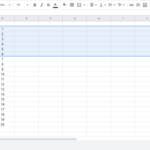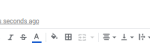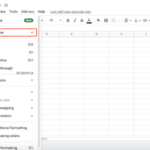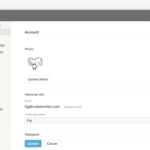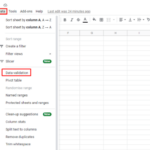Google Sheets se usa comúnmente para administrar una gran cantidad de datos o información organizándolos en hojas de cálculo. Es una gran herramienta para mantener una lista de todos los nombres de sus empleados y su información personal, realizar un seguimiento de sus finanzas, hacer tablas y otras cosas similares. Sin embargo, cuando ya hay una gran cantidad de datos ingresados en una determinada hoja, administrarlos ya es más difícil, especialmente cuando no está bien organizado y está buscando encontrar cierta información.
Entonces, una cosa que podría ayudarlo a organizar y categorizar sus datos sería saber cómo ordenarlos alfabéticamente. Esto no solo hace que su trabajo sea eficiente, sino que también puede ayudar a que su hoja de cálculo parezca menos complicada.
Para saber cómo se hace, solo continúa leyendo esta guía.
1. Resalte los datos que desea ordenar alfabéticamente.
Vaya a Hojas de cálculo de Google en su dispositivo y simplemente abra el archivo que desea editar.
2. Haga clic en Datos en la barra de menú.
En la parte superior de su hoja de cálculo se encuentra la barra de menú donde puede ubicar la opción «Datos». Una vez que lo haya visto, asegúrese de hacer clic en esa etiqueta para acceder a la opción de clasificación.
3. Seleccione “Ordenar rango”.
Ahora, se le presentarán muchas opciones y es posible que el proceso de selección de cuál elegir le resulte bastante confuso. Si su objetivo es ordenar, tenga en cuenta que no está interesado en ninguna otra opción, excepto en «Ordenar rango». Asegúrate de hacer clic en eso.
4. Elija cómo desea ordenarlo y guarde los cambios.
Aparecerá una pequeña ventana emergente después de hacer clic en esa opción y aquí, puede ajustar los cambios que desee para los datos que seleccionó. Si sus datos tienen un encabezado y no desea incluirlos en lo que se va a ordenar, asegúrese de hacer clic en el cuadro ubicado en el lado izquierdo de la opción «Los datos tienen una fila de encabezado».
Además, puedes elegir cómo quieres ordenarlo, ya sea de la A a la Z o viceversa. Compruebe si todo está bien con usted y, una vez hecho esto, asegúrese de guardar todos los cambios.
Sin embargo, otra cosa que puede intentar es elegir una de las opciones dentro del cuadro rojo que se muestra en la imagen. Con esto, no tendrá que hacer clic en la opción «Ordenar rango» e ingresar manualmente la configuración que desea.
Conclusiones:
¡Es tan fácil como eso! Con esta guía, ahora podrá ahorrarse el tiempo y la molestia de organizar manualmente sus datos alfabéticamente. Si no hubiera sabido esto, podría haberle tomado una eternidad terminar de clasificar una lista larga y aburrida de datos.
Esta es solo una de las formas que puede usar para administrar o categorizar adecuadamente sus datos. Si desea probar algo más que ordenarlos alfabéticamente, tendrá que aprender a insertar tablas, congelar filas y columnas y colocar cuadrículas en su hoja, pero no cubriremos todo eso aquí. Aún así, ¡espero que hayas aprendido mucho hoy!